|
|
Yeni bir Kurumsal Mimar projesi oluştur |
||
|
|
Bir Kurumsal Mimar projesini aç |
||
|
|
Geçerli projeyi yeniden yükle |
Reklam
|
|
Model Sihirbazı'nı kullanarak projeye yeni bir model ekle |
||
|
|
Pakete yeni bir diyagram ekle |
||
|
|
Pakete yeni bir öğe ekle |
||
|
|
Sonuncusu ile aynı türde yeni bir öğe oluştur |
||
|
|
Bir öğeye Etiketli Değer ekle |
||
|
|
Bir öğeye özellik ekle |
||
|
|
Bir öğeye işlem ekle |
||
|
|
Bir öğeye başka özellik türleri ekle |
||
|
|
Geçerli seçimden sonra yeni bir özellik ekle |
|
|
Projedeki öğeleri aray (modelde arama yap) |
||
|
|
Projedeki öğeleri ara (modelde arama yap) |
||
|
|
Dosya Bul' sekmesinde Dosyalarda Bul penceresini açar |
||
|
|
Veri adları ve yapıları için dosyaları ara |
||
|
|
Seçilen öğeyi Proje Tarayıcısında bul |
||
|
|
Proje Tarayıcısında seçilen bir nesneyi bul |
||
|
|
Öğenin kullanıldığı diyagramları bul |
|
|
Pano listesine tek bir öğe ekleyin. |
||
|
|
Bir öğeyi bir diyagrama bağlantı olarak yapıştırmak için metin veya öğe kimliği kopyala |
||
|
|
Bir hedef pakette çoğaltma için öğeyi, birden çok öğeyi veya bir paketi ve temeldeki herhangi bir yapıyı panoya kopyala |
||
|
|
Seçilen metni kes |
||
|
|
Metin yapıştır |
|
|
Proje Tarayıcısını görüntüle |
||
|
|
Özellikler penceresini görüntüle |
||
|
veya
|
|||
|
|
Proje Sözlüğünü incele |
||
|
|
Varsayılan modda Bakım penceresini görüntüle |
||
|
|
Diyagram Araç Kutusu'nu görüntüle |
||
|
|
Kaynaklar penceresini aç |
||
|
|
Öğe Tarayıcısını görüntüle |
||
|
|
Genel' sekmesinde 'Özellikler' iletişim kutusunu görüntüle |
||
|
|
Odağı sabitlenmiş bir pencereden Diyagram Görünümü'ne taşı |
||
|
|
Özellikler' iletişim kutusunu görüntüle (öğe seçildiğinde) |
||
|
|
Notlar penceresini görüntüle |
||
|
veya
|
|||
|
|
Öğe İlişkileri penceresini görüntüle |
||
|
|
Sorumluluklar penceresini görüntüle |
||
|
|
İzlenebilirlik penceresini görüntüle |
||
|
|
Model Görünümlerini göster |
||
|
|
Etiketli Değerler penceresini görüntüle |
||
|
|
Kaynak Ayırma penceresini görüntüle |
||
|
|
Sistem Çıkışı penceresini görüntüle |
||
|
|
Paket Tarayıcısını Görüntüle (Paket İçeriği) |
||
|
|
Takım Kitaplığı'nı aç |
||
|
|
Web Tarayıcısını görüntüle |
||
|
|
Özellikler' sekmesinde Özellikler penceresini görüntüle |
||
|
|
İşlemler' sekmesinde Özellikler penceresini görüntüle |
||
|
|
Odağı geçerli pencereye ayarla |
||
|
|
Geçerli görünümün tam ekran alanını kaplamasını sağla |
||
|
|
Geçerli pencereyi kapat |
||
|
|
Geçerli pencereyi otomatik gizle |
|
|
Belge ve raporlar oluştur |
||
|
|
HTML dilinde Web Raporu oluştur |
||
|
|
Yalnızca Diyagramlar' raporu oluştur |
|
|
Seçilen öğeleri modelden sil (Proje Tarayıcısından ve öğenin oluştuğu diyagramdan) |
||
|
|
Seçilen özelliği modelden sil |
|
|
Geçerli Pakette yazım denetimi yap |
||
|
|
Modelde yazım denetimi yap |
|
|
Kod oluşturma şablonlarını düzenle |
||
|
|
Kaynak Kodu penceresini aç |
||
|
|
Kaynak dizin aç |
||
|
|
Kaynak dosya aç |
||
|
|
Kaynak dizini içe aktar |
||
|
|
Paket kaynak kodu oluştur |
||
|
|
Paket içeriğini senkronize et |
||
|
|
Seçilen bir öğede kod oluştur |
||
|
|
Geçerli öğeyi senkronize et |
||
|
|
Toplu seçilen öğeleri oluştur |
||
|
|
Toplu seçilen öğeleri senkronize et |
||
|
|
Kaynak kodu varsayılan harici düzenleyicide görüntüle |
||
|
|
Dönüşüm şablonlarını düzenle |
||
|
|
Seçili öğeleri dönüştür |
||
|
veya
|
|||
|
|
Mevcut Paketi dönüştür |
|
|
Proje veri bütünlüğünü kontrol et |
||
|
|
Mevcut Paketi doğrula |
||
|
|
XMI'dan bir Paket içe aktar |
||
|
|
Bir Paketi XMI'ya aktar |
||
|
|
Veri CSV dosyalarını içe ve dışa aktar |
|
|
Bir sınıfın çalışma tezgahı örneğini oluştur |
||
|
|
Execution Analyzer penceresindeki Analyzer komut dosyalarını yönet |
||
|
|
Derleme Komut dosyası oluştur |
||
|
|
Çalıştırma Komut dosyası oluştur |
||
|
|
Test Komut dosyası oluştur |
||
|
|
Dağıtım betiği oluştur |
||
|
|
Hata Ayıklayıcı penceresini aç |
||
|
|
Bir hata ayıklama oturumu başlat |
||
|
|
Fonksiyon çağrısına adımla |
||
|
|
Fonksiyon çağrısı üzerinden adımla |
||
|
|
Fonksiyon çağrısı dışına adımla |
||
|
|
Hata ayıklama oturumunu durdur |
|
|
Baselines'ı yönet |
||
|
|
Paket Denetimini yapılandır |
||
|
|
Seçilen Paket, diyagram veya öğe için bir 'Kilit <öğe>' iletişim kutusu aç |
||
|
|
Proje Tarayıcısında seçilen Paketi yenile |
||
|
|
Öğede Bağlantılı Belge oluştur |
||
|
|
Diyagramda hangi öğe özelliklerinin görünür olacağını belirt |
||
|
|
Yapısal (gömülü) öğeleri yönet |
||
|
|
Öğenin üst öğesini belirle veya interface kullan |
||
|
|
Devralınan özellikleri geçersiz kıl |
||
|
|
Diğer öğelere ve diyagramlara çapraz referanslar koy |
||
|
|
Bir öğenin varsayılan görünümünü yapılandır |
||
|
veya
|
|||
|
|
Bir öğe için alternatif bir görüntü seç |
||
|
|
Seçilen özellik değerini düzenle |
||
Reklam |
|||
|
|
Sistem seçeneklerini yapılandır |
||
|
|
Hiçbir öğe seçili olmadığında, diyagramın sol üst köşesine veya görünümdeki diyagram bölümüne en yakın öğeyi seç |
||
|
veya
|
|||
|
veya
|
|||
|
|
Öğe seçildiğinde, şemayı seçili üst öğenin sol üst kısmına en yakın alt öğeyle değiştir |
||
|
|
Öğe seçildiğinde, diyagramdaki seçili alt öğenin üst öğesiyle seçimi değiştir |
||
|
|
Yukarıdaki diyagramda, mevcut öğenin solundaki veya sağındaki bir sonraki öğeyi seç; sola veya sağa hareket ederken seçim aşağı doğru değil yukarı doğru eğilim gösterir. |
||
|
|
Klavyeyi kullanarak birden fazla öğe seçebilmek için başka bir öğeye (klavye ok tuşlarını kullanarak) taşırken bir öğeyi seçili tut |
||
|
|
Hiçbir öğe özelliği seçilmezse, yerinde düzenleme için öğe adını vurgula. Bir öğe özelliği seçtiyseniz, yerinde düzenleme için etkinleştir |
||
|
|
Hiçbir öğe özelliği seçilmezse, yerinde düzenleme için öğe adını vurgulayın. Bir öğe özelliği seçildiğinde, yerinde düzenleme için etkinleştir |
||
|
|
Odaklanılan öğenin ilk düzenlenebilir özelliğini seç. Bu genellikle öğe adıdır, ancak birden çok sistem tanımlı değere (AramaAdı etiketi gibi) sahip bir Etiketli Değer seçerseniz, doğru olanı elde etmek için değerler listesinde dolaşabilirsiniz |
||
|
|
Geçerli öğeyi kırmızı işaretçiyle yer işaretlerine ekle |
||
|
|
Seçimi geçerli (kaynak) öğe ve konektörü arasında değiştir |
||
|
veya
|
|
|
Panodaki öğeleri orijinal öğelere bağlantı olarak yapıştırın. 'Yapıştır <öğe adı>' iletişim kutusu görüntülenir; öğeyi yapıştırmak için Tamam düğmesine tıklayın. |
||
|
|
Çok çeşitli türlerden bir öğe oluşturmak ve eklemek için seçebileceğiniz 'Araç Kutusu Kısayolu' menüsünü görüntüler. |
||
|
veya
|
|||
|
|
Bir öğeyi diyagramda panoda tutulan bir meta dosya görüntüsü olarak yapıştırın. |
||
|
|
Sonuncusu ile aynı türde yeni bir bağlayıcı oluşturun. |
||
|
|
Geçerli konektöre bir yol noktası ekleyin. (Bu, her çizgi stili için geçerli değildir.) |
||
|
|
Konektörlerin görünürlüğünü ayarlayın. |
|
|
Şemada ızgaraya yaslama özelliğini aç ve kapat |
||
|
|
Seçili öğeleri otomatik olarak boyutlandır |
||
|
|
Öğelere eşit, yatay olarak boşluklar ekle |
||
|
|
Öğelere eşit, dikey olarak boşluklar ekle |
||
|
|
Öğeleri küçük artışlarla hareket ettir |
||
|
|
Seçili öğeyi küçük artışlarla yeniden boyutlandır |
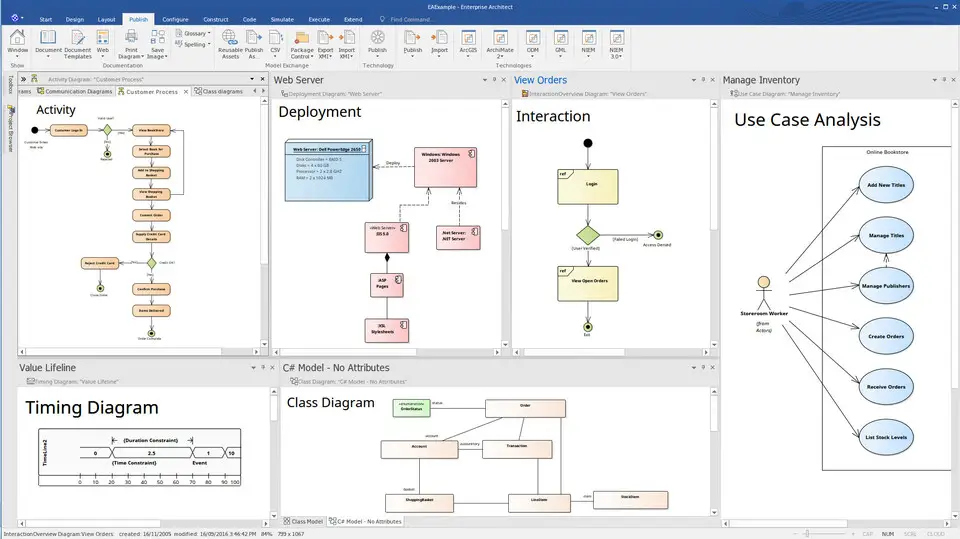
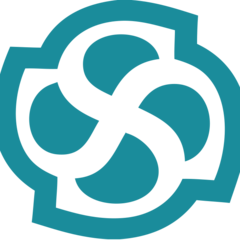

En sevdiğiniz Enterprise Architect 14 kısayol tuşları hangisi? Bu program hakkında bildiğiniz faydalı bir ipucu var mı? Aşağıda diğer ziyaretçilerle paylaşabilirsiniz.
1059977 2
478439 61
397756 1
330648 51
282232 4
261981 4
1 gün önce
3 gün önce
4 gün önce
5 gün önce
8 gün önce Güncellendi!
8 gün önce Güncellendi!
En son yazılar
Adında boşluk olan klasörü silme
Windows kapanırken pagefile.sys dosyasını temizleme
Avif nedir, WebP ve JPEG'den ne kadar farklı?
Windows'un 5GHz Wi-Fi'yi tercih etmesi nasıl sağlanır
Windows'un kapanmama sorununu nasıl çözdüm